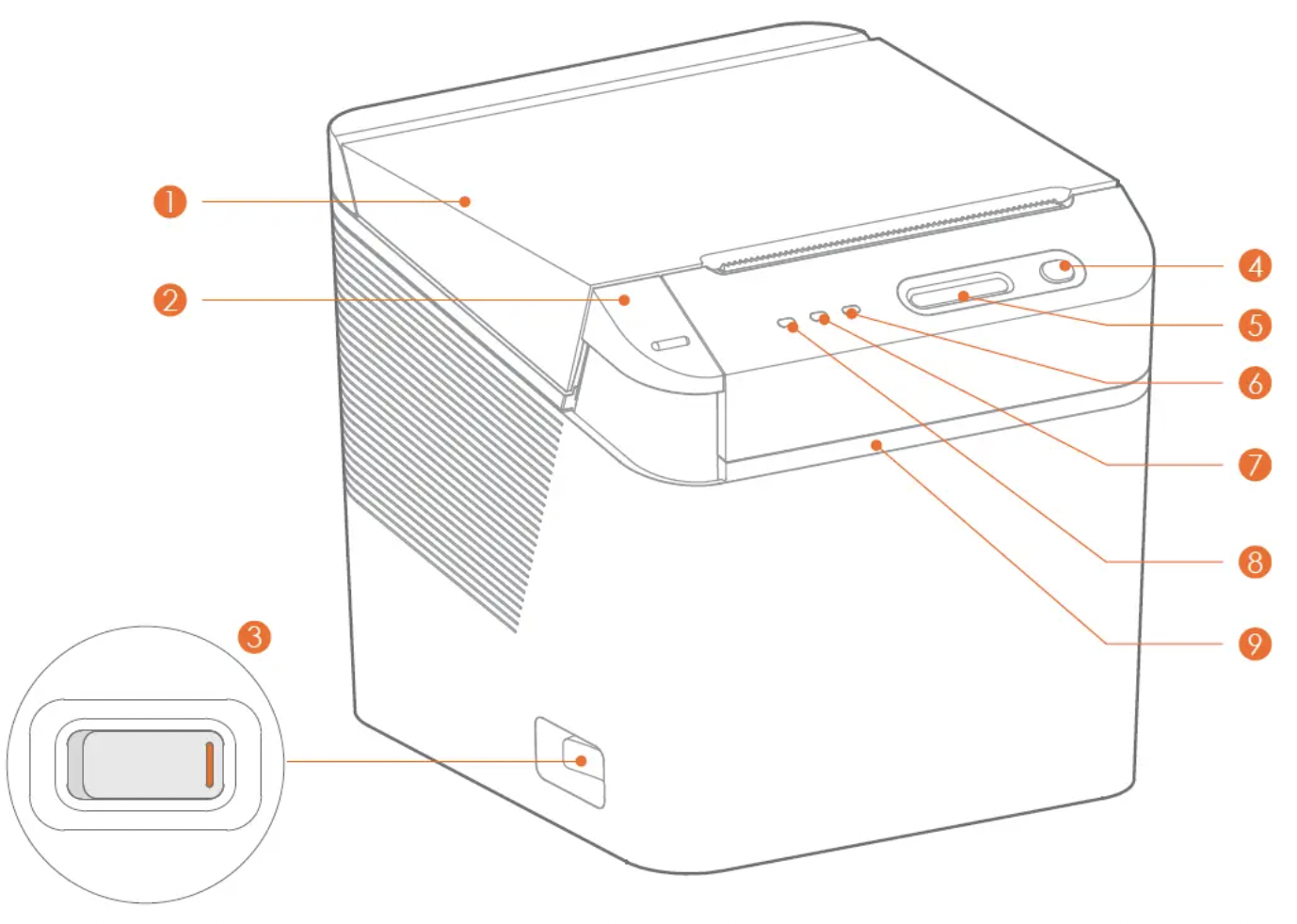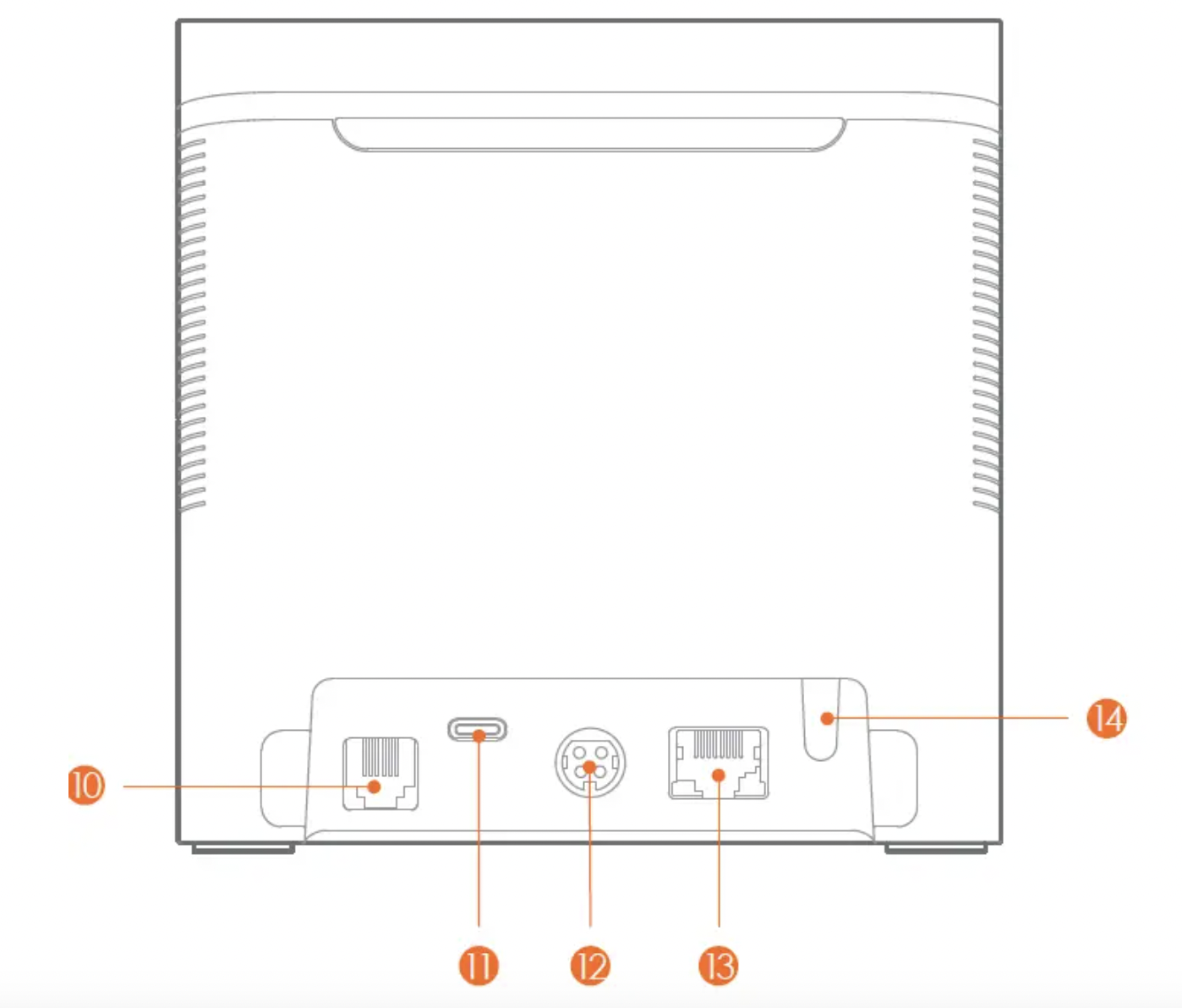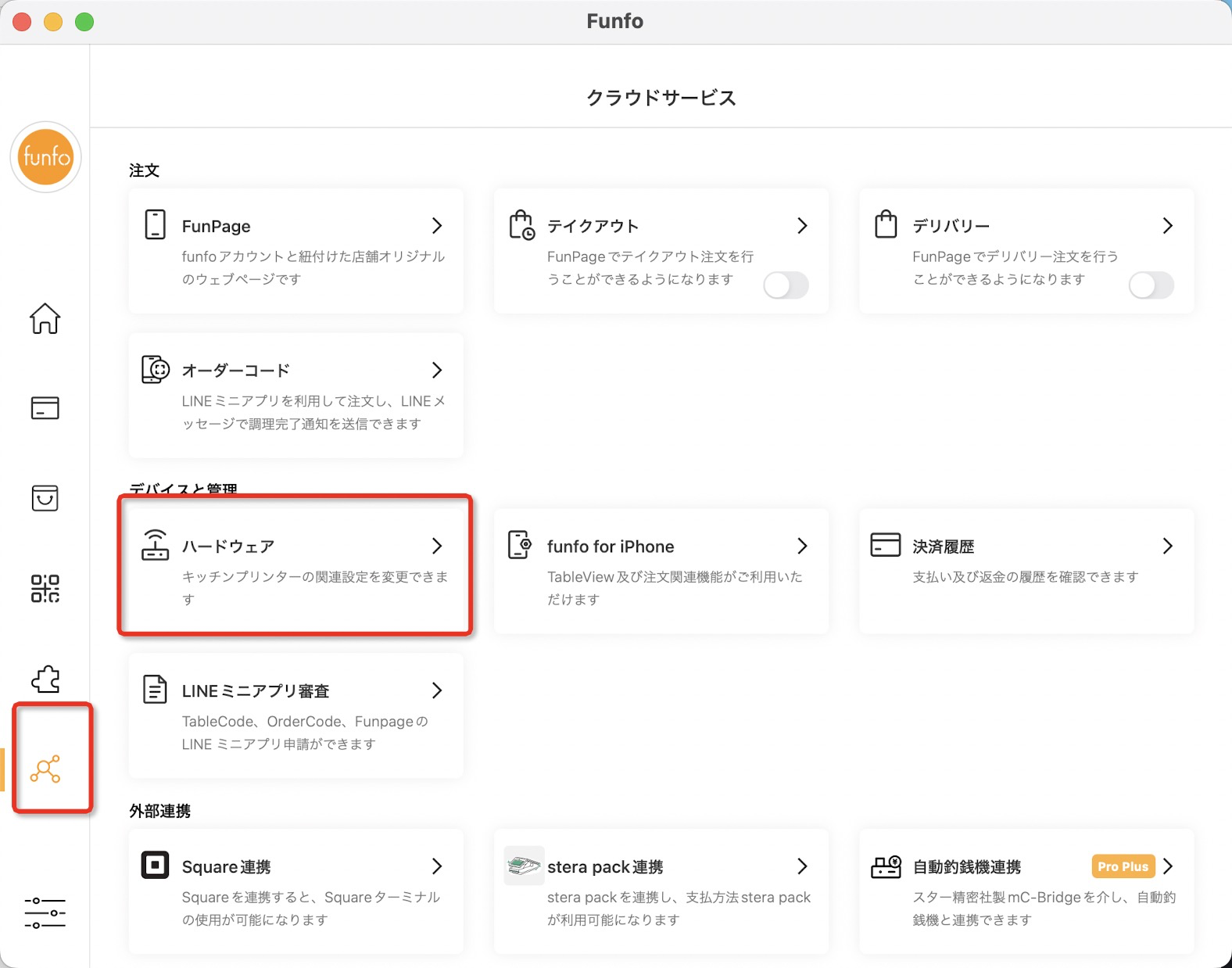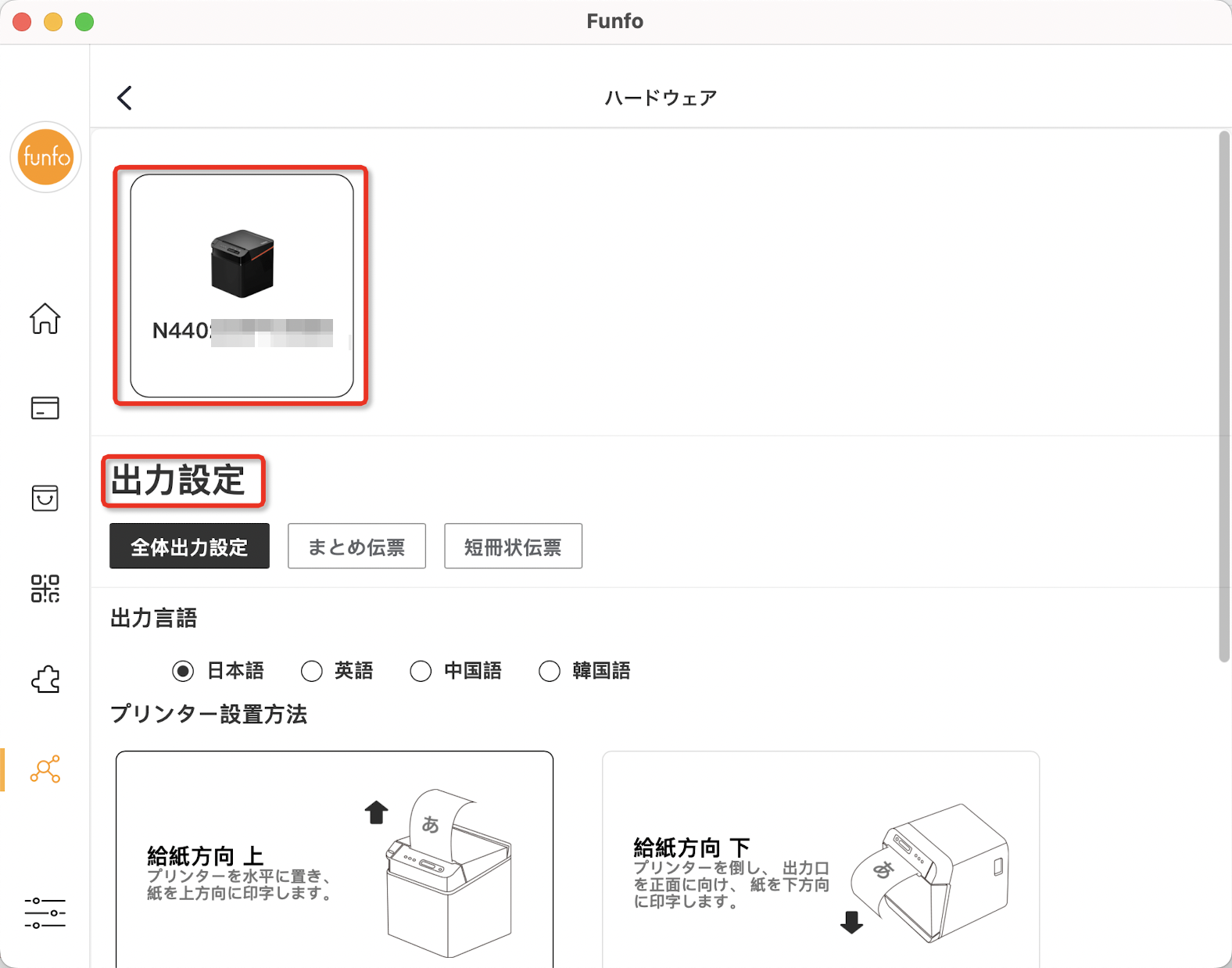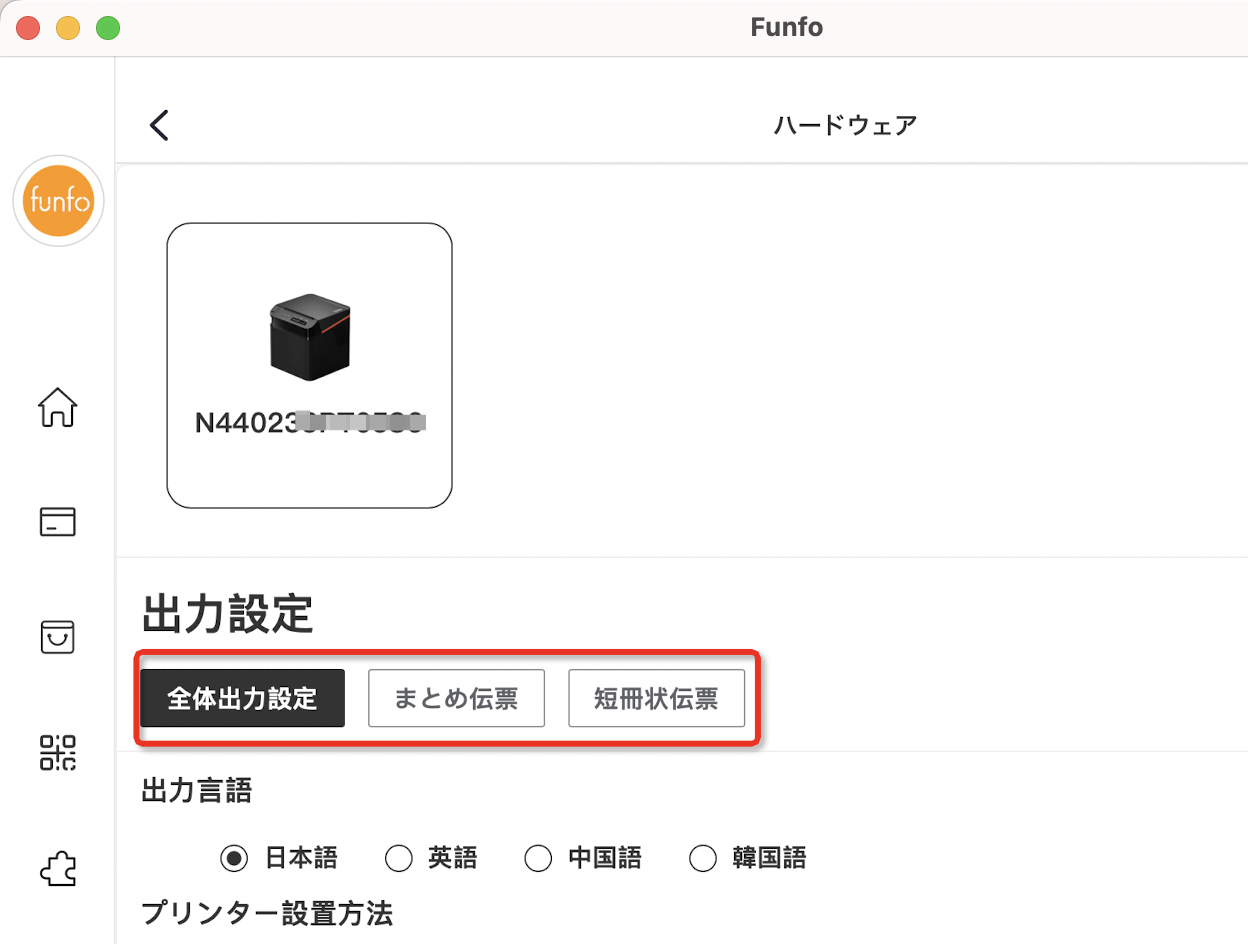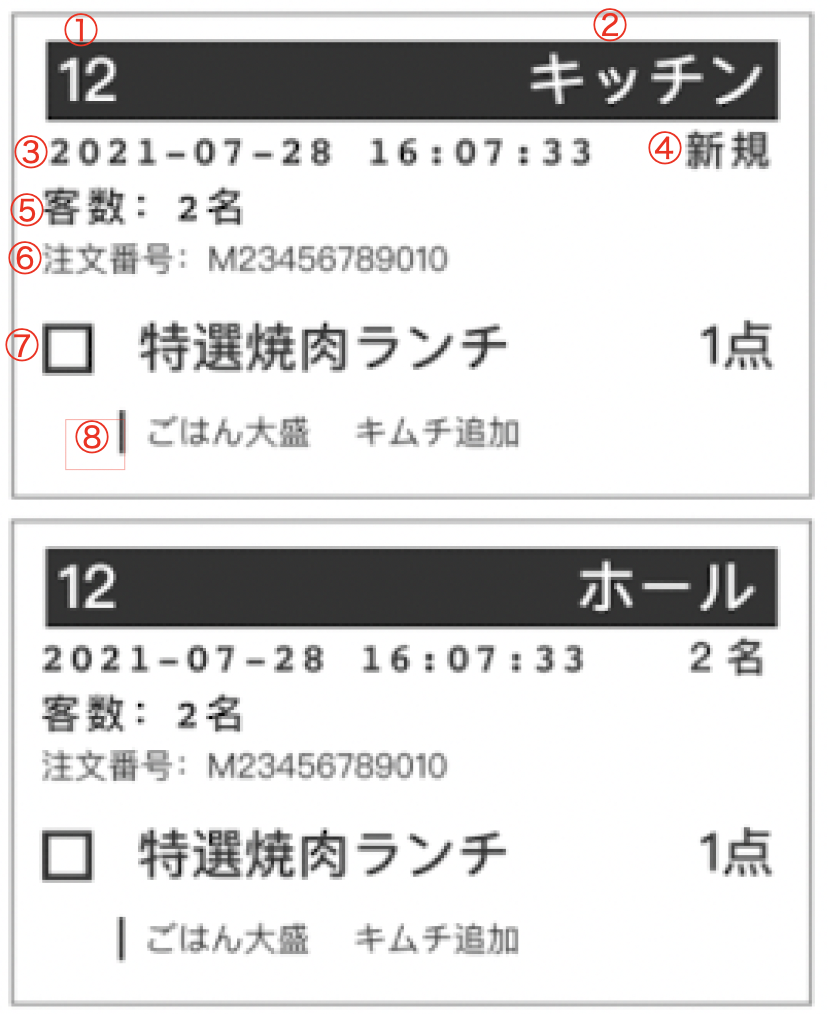Sunmiキッチンプリンター

Sunmiキッチンプリンターとは
飲食店のホールで受けた注文内容を厨房(キッチン)で印刷するプリンターです。
このページではキッチンプリンターの仕様および設定方法について説明します。
Sunmiキッチンプリンターの仕様について
| ①ドアカバー | ドアカバー(蓋) |
|---|---|
| ②ドアカバーボタン | ドアカバーがを開けることができる |
| ③電源ボタン | 電源のオン/オフを切り替えることができる |
| ④紙送りボタン | 長押しすると白紙送りができる ※ボタンを離すと停止します |
| ⑤音量調整ボタン | 印刷時や設定時などに流れるプリンターの音量を調整できる |
| ⑥異常インジケーター | ”点灯している色”で異常やトラブルを確認することができる 点灯なし:問題なし 赤色:プリンタの用紙が不足 赤色+点滅:プリントヘッドが過熱している |
| ⑦ネットワークインジケーター | ”点灯している色”でプリンターのネットワーク状況を確認することができる 点灯なし:ネットワーク接続なし 青色:ネットワーク接続あり |
| ⑧電源インジケーター | ”点灯している色”でプリンター電源の「オン/オフ」状態を確認することができる 点灯なし:電源オフ 緑色:電源オン |
| ⑨リマインダーインジケーター | ”点灯している色”で伝票が印刷されたかを確認することができる 点灯なし:印刷 白色:もうすぐロール紙がなくなる 白色+点滅:伝票印刷終了or用紙が詰まっている |
| ⑩キャッシュボックスポート | キャッシュドロアー用接続ポート ※Funfoでは使用しません |
| ⑪USBポート | USBポート ※Funfoでは使用しません |
| ⑫DC電源ポート | 電源ケーブルを接続するポート |
| ⑬LANネットワークポート | LANケーブルを接続するポート ※ネットワークを有線で接続する場合のみ使用 |
| ⑭ペアリングボタン | 主に無線でネットワークとペアリング(接続)する際に使用するボタン 目的に合わせ押下の方法が変わります 3秒以上長押し:ペアリング 2回押す:ネットワーク検出レポートを印刷 |
接続方法について
Sunmiキッチンプリンターの接続については以下の手順で行います
- ネット接続(Wifiあるいは有線)とクラウド工事
- 出力設定
手順1:ネット接続とクラウド工事
ファンフォと連動するキッチンプリンターはプリンター自体がネットワークに接続する仕様です。
そのため、キッチンプリンターとネットワークを接続する必要があります。
※ネットワーク接続後は、弊社でのクラウド工事が必要です
<設定方法はこちら↓>
- Wifi接続
SunmiキッチンプリンターWi-Fi接続方法
 https://www.funfo.jp/index.php/articles/kitchen-printer/sunmi-wifi/
https://www.funfo.jp/index.php/articles/kitchen-printer/sunmi-wifi/- 有線(LANケーブル)接続
SunmiキッチンプリンターLANケーブル接続方法
 https://www.funfo.jp/index.php/articles/kitchen-printer/sunmi-lan/
https://www.funfo.jp/index.php/articles/kitchen-printer/sunmi-lan/
手順2:出力設定
「手順1:ネット接続とクラウド工事」の作業終了後に、Funfoアプリにてキッチンプリンターの出力設定を行ってください。
※デフォルトの状態では「何も印刷しない」仕様のため、出力設定をしないとキッチンプリンターより印字されません
- 設定方法
出力設定について
全体出力設定
全体出力設定では、言語設定や用紙の向きなどプリンターにおける基本的な項目を設定できます。
設定可能な項目
| ①出力言語 | キッチンプリンターより出力する言語を設定できます (日本語・英語・中国語・韓国語を事前翻訳登録が必須) |
|---|---|
| ②プリンター設置方法 | 印字した伝票を上下どちらの方向に出力するか設定ができます |
| ③伝票余白設定 | 伝票の上部分余白設定できます |
| ④出力テーブル | 印字出力を「全部」あるいは「一部」のいずれかに指定できます |
| ⑤出力希望テーブル番号 | 出力テーブルを「一部」に設定した場合に、どのテーブル分を出力するか個別設定ができます |
| ⑥出力希望カテゴリー | ”短冊状伝票カテゴリー出力設定”を「一部」と選択した場合に、どのカテゴリーを出力するか個別設定ができます |
まとめ伝票とは
「まとめ伝票」とは一度に注文された商品の一覧や金額をまとめて印字できる伝票です。
注文が揃っているか確認する用途として、お客様に提示・確認されることもあります。
| ①テーブル番号 | 注文されたテーブル番号 |
|---|---|
| ②新規/追加注文 | 新規/追加注文かどうか |
| ③注文日時 | 注文された日時 |
| ④客数 | 客数(※設定している場合のみ) |
| ⑤注文番号 | 注文番号 |
| ⑥注文内容 | 注文内容(商品・金額) |
| ⑦小計 | 小計 |
| ⑧合計 | 合計 |
まとめ伝票の出力設定について
まとめ伝票の出力設定では、用途ごとに「出力する/しない」を設定することが可能です。
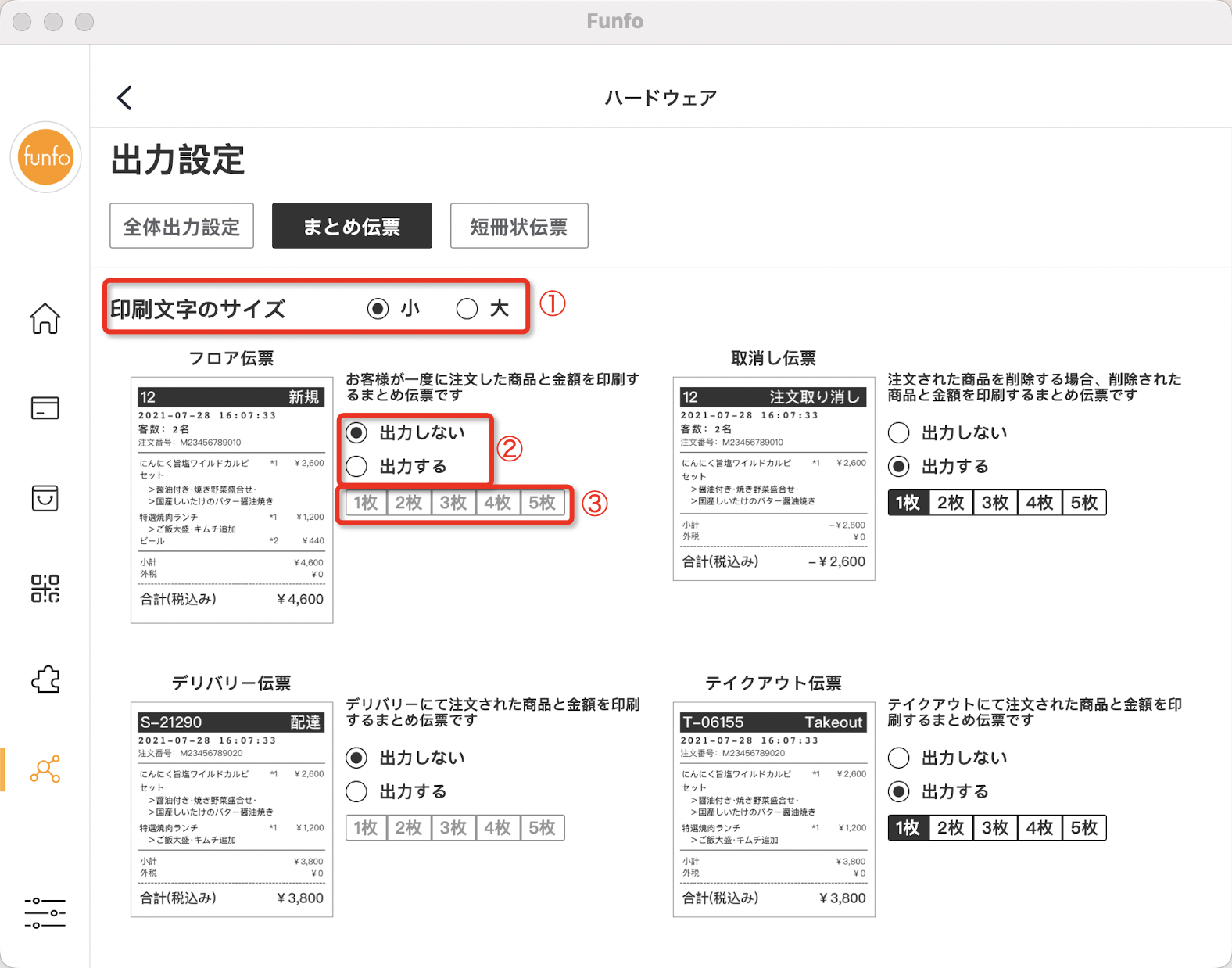
| ①印刷文字のサイズ | 印字される文字の大きさを変更できます |
|---|---|
| ②出力設定 | プリンターから印字する/しないの設定ができます |
| ③枚数設定 | プリンター出力をする場合の枚数を設定できます(1枚〜5枚) |
まとめ伝票で設定可能な伝票の種類
以下の種類をまとめ伝票として出力することが可能です。
| ①フロア伝票 | 一度に注文された商品の一覧と金額が印刷できる |
|---|---|
| ②取り消し伝票 | 注文キャンセル(削除)の商品が印刷できる |
| ③デリバリー伝票 | デリバリー注文の商品一覧と金額が印刷できる |
| ④テイクアウト伝票 | テイクアウト注文の商品一覧と金額が印刷できる |
| ⑤オーダーコード伝票 | オーダーコード注文の商品一覧と金額が印刷できる |
| ⑥退店時決済伝票 | 退店時にオンライン決済を完了された際に商品一覧と金額が印刷できる |
短冊状伝票とは
「短冊状伝票」とは一度に注文されたメニューを1商品ずつ印字できる伝票です。(通称:チビ伝)
キッチン・ホールと分けて出力することも可能です。
| ①テーブル番号 | 注文されたテーブル番号 |
|---|---|
| ②キッチン/ホール | キッチン/ホール用の伝票かどうか |
| ③注文日時 | 注文された日時 |
| ④新規/追加 | 新規/追加注文かどうか |
| ⑤客数 | 客数(※設定している場合のみ) |
| ⑥注文番号 | 注文番号 |
| ⑦商品 | 注文内容(商品・金額) |
| ⑧オプション | オプション表示 ※オプション選択されている場合のみ |
短冊状伝票の出力設定について
短冊状伝票の出力設定では、用途ごとに「出力する/しない」を設定することが可能です。
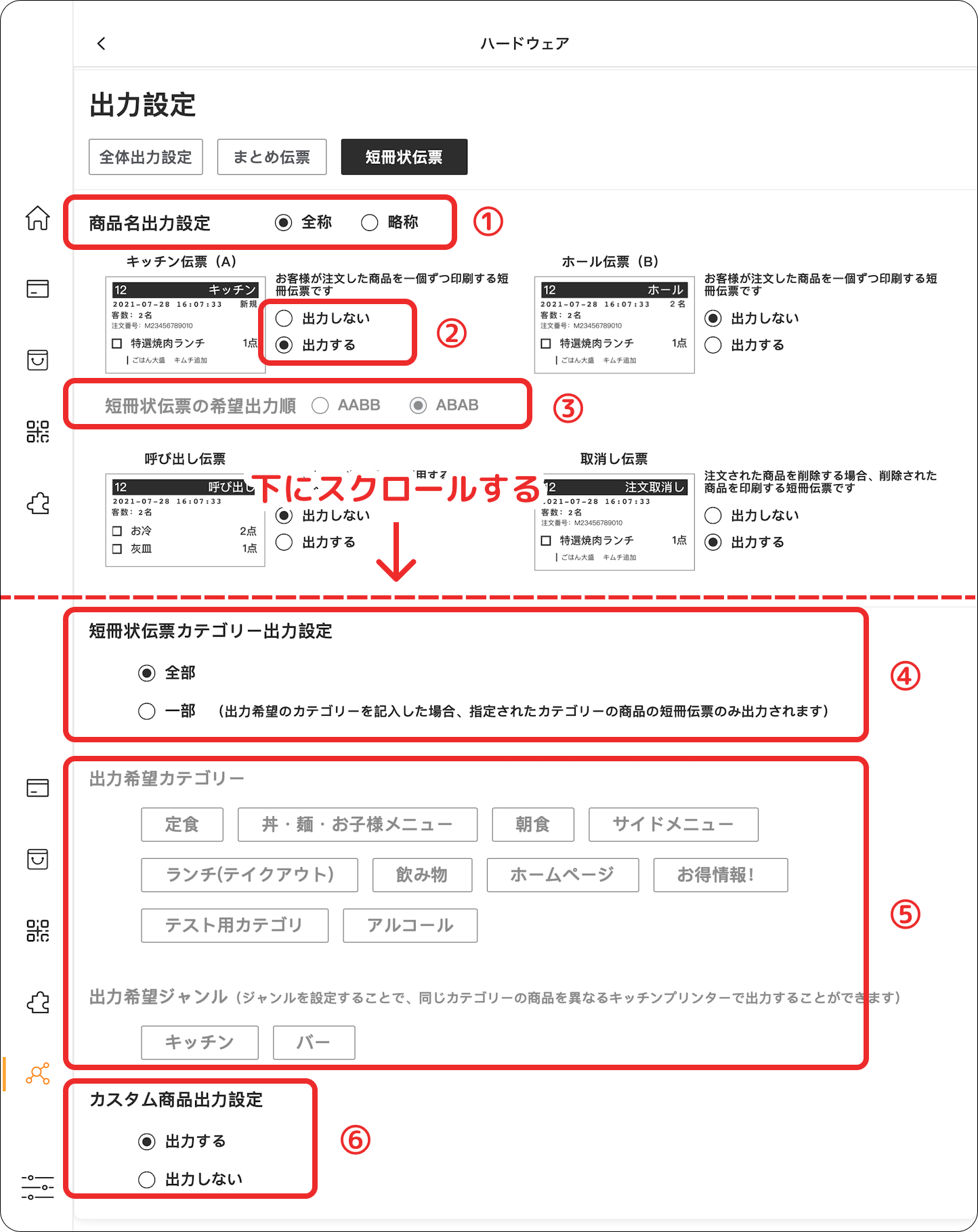
| ①商品出力設定 | 短冊上伝票に出力する際の商品名を選択できます - 全称:商品情報内「商品名」の名称で出力される - 略称:商品情報内「略称」の名称で出力される |
|---|---|
| ②出力設定 | プリンターから印字する/しないの設定ができます |
| ③出力順設定 | キッチン伝票(A)とホール伝票(B)の出力順を設定できます ※上記2伝票の両方を「出力する」と選択している場合のみ設定可能 |
| ④短冊状伝票カテゴリー出力設定 | 印字出力を「全部」あるいは「一部」のいずれかに指定できます |
| ⑤出力希望カテゴリー設定 | ”短冊状伝票カテゴリー出力設定”を「一部」と選択した場合に、どのカテゴリーを出力するか個別設定ができます |
| ⑥カスタム商品出力設定 | 会計時、カスタム商品を入力した際に出力ができる |